Sega's Classics ကို Steam Deck တွင် ကစားပါ။
EmuDeck ကို အသုံးပြု၍ သင်၏ Steam Deck တွင် သင်၏ Sega CD ဂိမ်းများကို မည်သို့ကစားရမည်ကို ဤလမ်းညွှန်ပြသထားပါသည်။ Sega CD သို့မဟုတ် Mega CD သည် ပိုမိုကောင်းမွန်သော အသံနှင့် FMV စွမ်းရည်များကို ပေးစွမ်းပြီး Sega Genesis/Megadrive ကို CD-based ဂိမ်းများဖြင့် မြှင့်တင်ပေးပါသည်။ EmuDeck သည် လုပ်ငန်းစဉ်ကို ရိုးရှင်းစေသည်။
သင်မစတင်မီ- ပြင်ဆင်မှုနှင့် အကြံပြုချက်များ
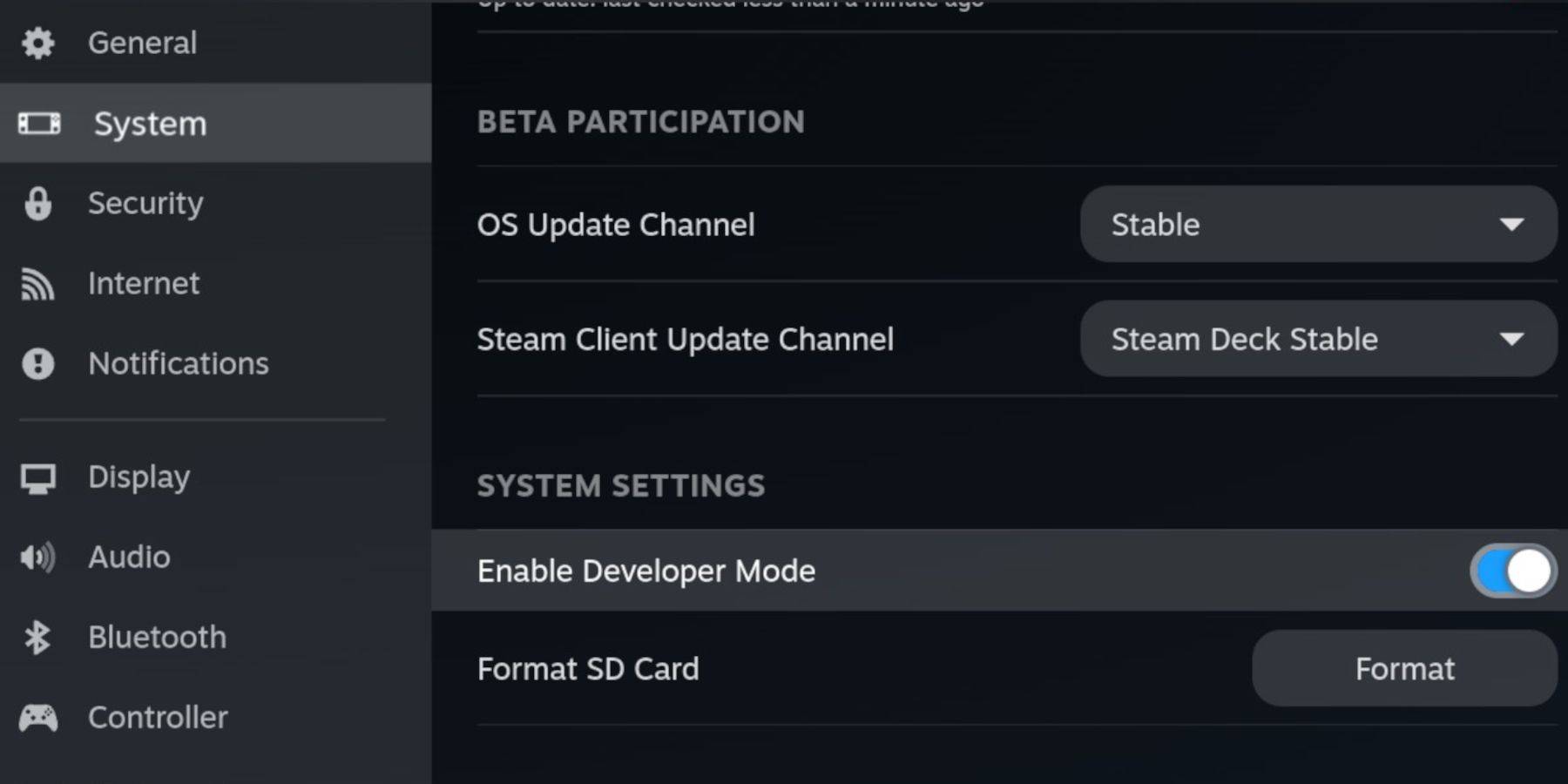
-
Developer Mode နှင့် CEF Remote Debugging ကိုဖွင့်ပါ- ၎င်းသည် EmuDeck အပ်ဒိတ်များနှင့် ကိုက်ညီမှုရှိသည်ကို သေချာစေသည်။ ညွှန်ကြားချက်များ- သင်၏ Steam Deck တွင် ပါဝါဖွင့်ပါ၊ Steam Menu (Steam ခလုတ်ကို ဝင်ကြည့်ပါ)၊ System > Developer သို့ သွားပါ၊ Developer Mode ကိုဖွင့်ပါ နှင့် CEF Remote Debugging ကို အသုံးပြုပါ။ Desktop မုဒ်သို့ ပြောင်းပါ။
-
မရှိမဖြစ်အရာများ- မြန်ဆန်သော A2 microSD ကတ် (EmuDeck နှင့် ဂိမ်းများအတွက်)၊ Sega CD ROM နှင့် BIOS ဖိုင်များကို တရားဝင်ရရှိထားပြီး၊ ဖိုင်စီမံခန့်ခွဲမှုအတွက် ကီးဘုတ်/မောက်စ်ကို ရွေးချယ်နိုင်သည်။ Steam Deck ၏ Storage ဆက်တင်များအတွင်း သင့် SD ကတ်ကို ဖော်မတ်လုပ်ပါ။
EmuDeck ကို ထည့်သွင်းနေသည်
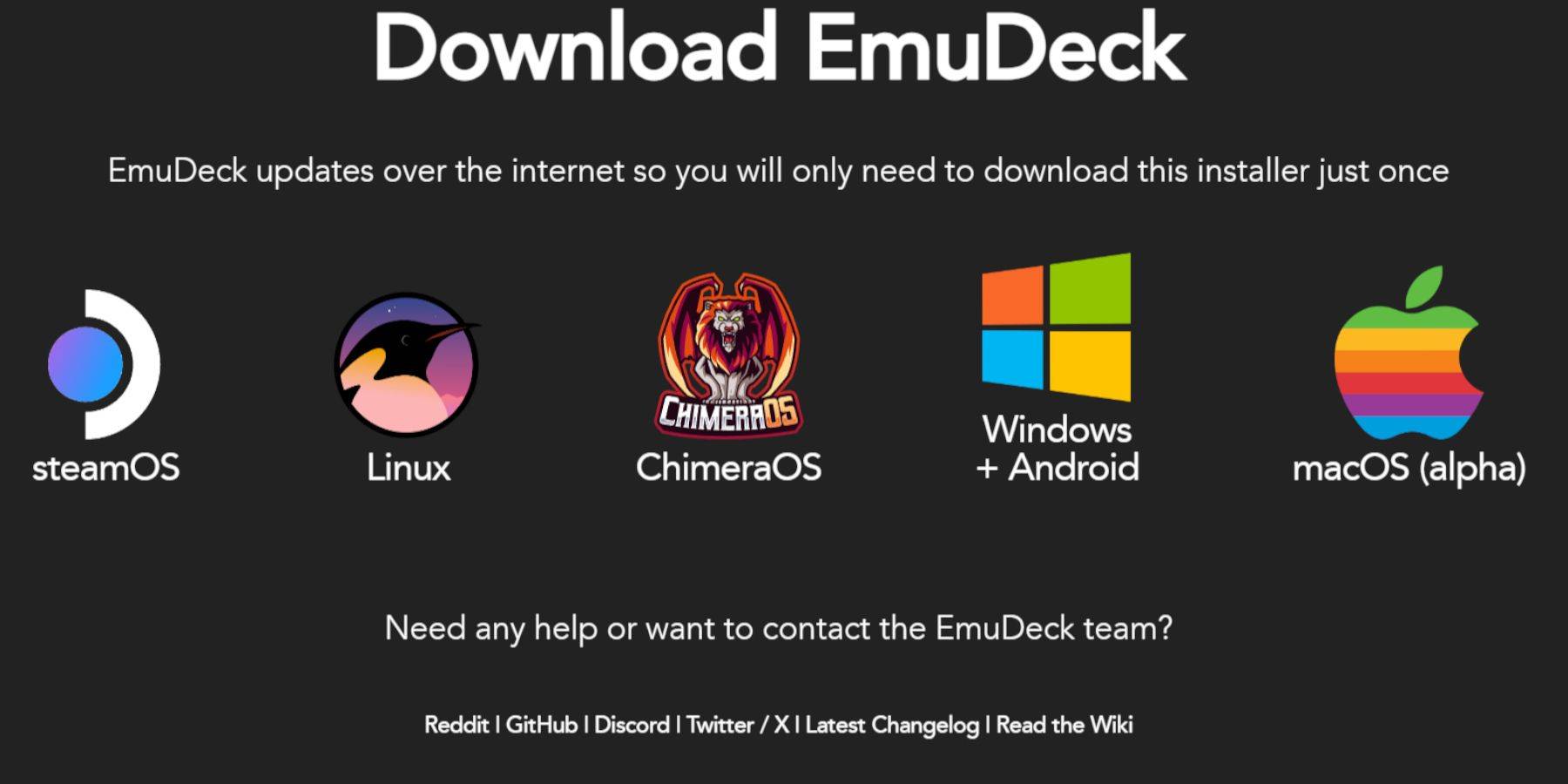
- ဒက်စ်တော့မုဒ်သို့ ပြောင်းပါ။
- ဘရောက်ဆာ (Discovery စတိုးမှ) ဒေါင်းလုဒ်လုပ်ပြီး EmuDeck ကို ဒေါင်းလုဒ်လုပ်ပါ။ SteamOS ဗားရှင်းကို ရွေးပါ။
- တပ်ဆင်သူကိုဖွင့်ပါ၊ "စိတ်ကြိုက်" ကိုရွေးချယ်ပါ၊ သင်၏ SD ကတ်ကိုသတ်မှတ်ပါ၊ ပစ်မှတ်အဖြစ် Steam Deck ကိုရွေးချယ်ပါ၊ RetroArch၊ MelonDS၊ Steam ROM Manager နှင့် Emulation Station (သို့မဟုတ် emulator များအားလုံး) ကိုရွေးချယ်ပြီး တပ်ဆင်မှုကို အပြီးသတ်ပါ။
Sega CD ဖိုင်များ လွှဲပြောင်းခြင်း
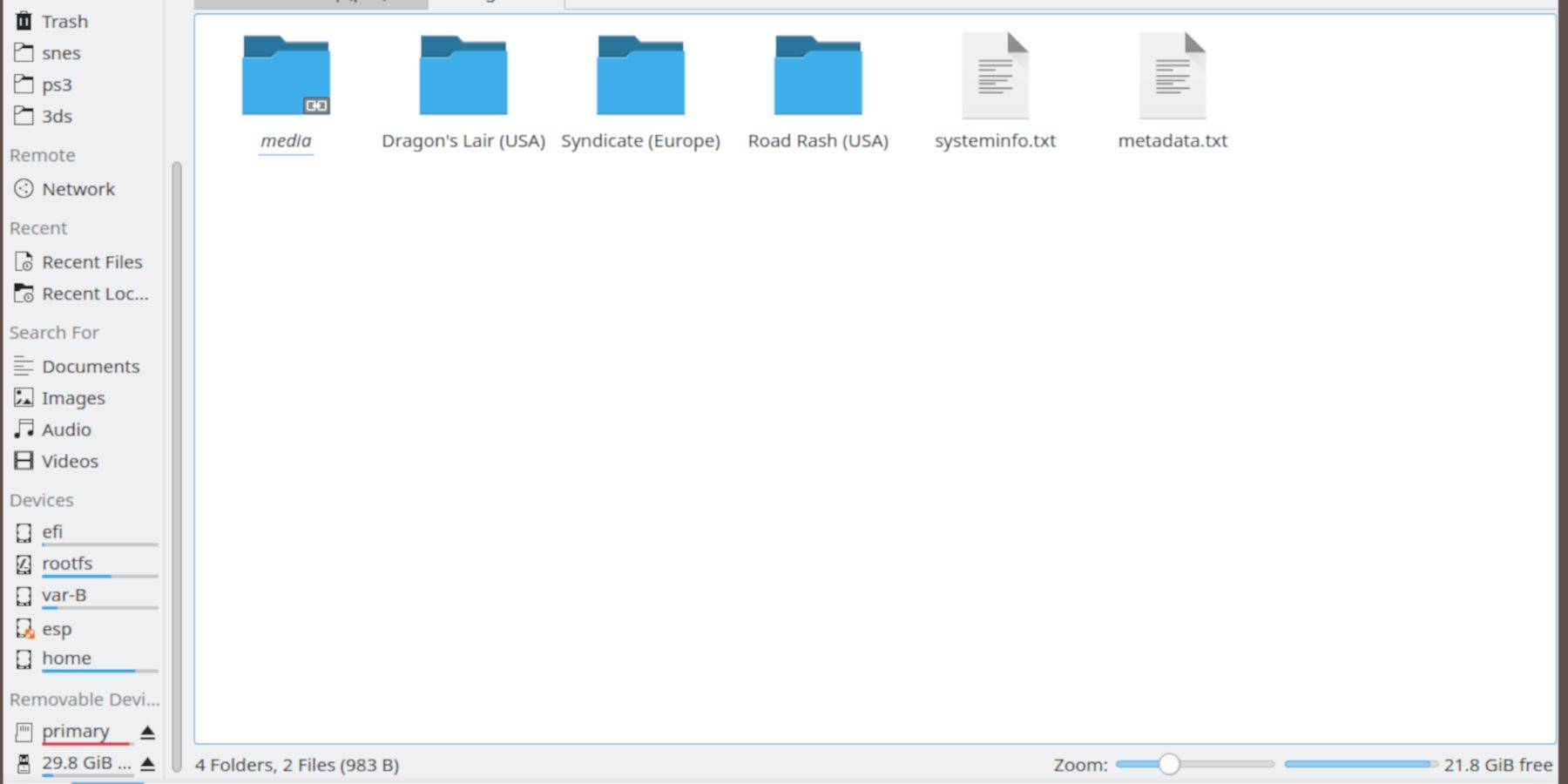
- BIOS ဖိုင်များ- သင်၏ SD ကတ် (မူလတန်း) > Emulation > BIOS သို့ သွား၍ သင်၏ BIOS ဖိုင်များကို လွှဲပြောင်းပါ။
- Sega CD ROM များ- Primary > Emulation > ROMs > segaCD (သို့မဟုတ် megaCD) သို့ သွား၍ သင်၏ ROM များကို လွှဲပြောင်းပါ။
Steam ROM Manager (SRM) သို့ ROM များထည့်ခြင်း
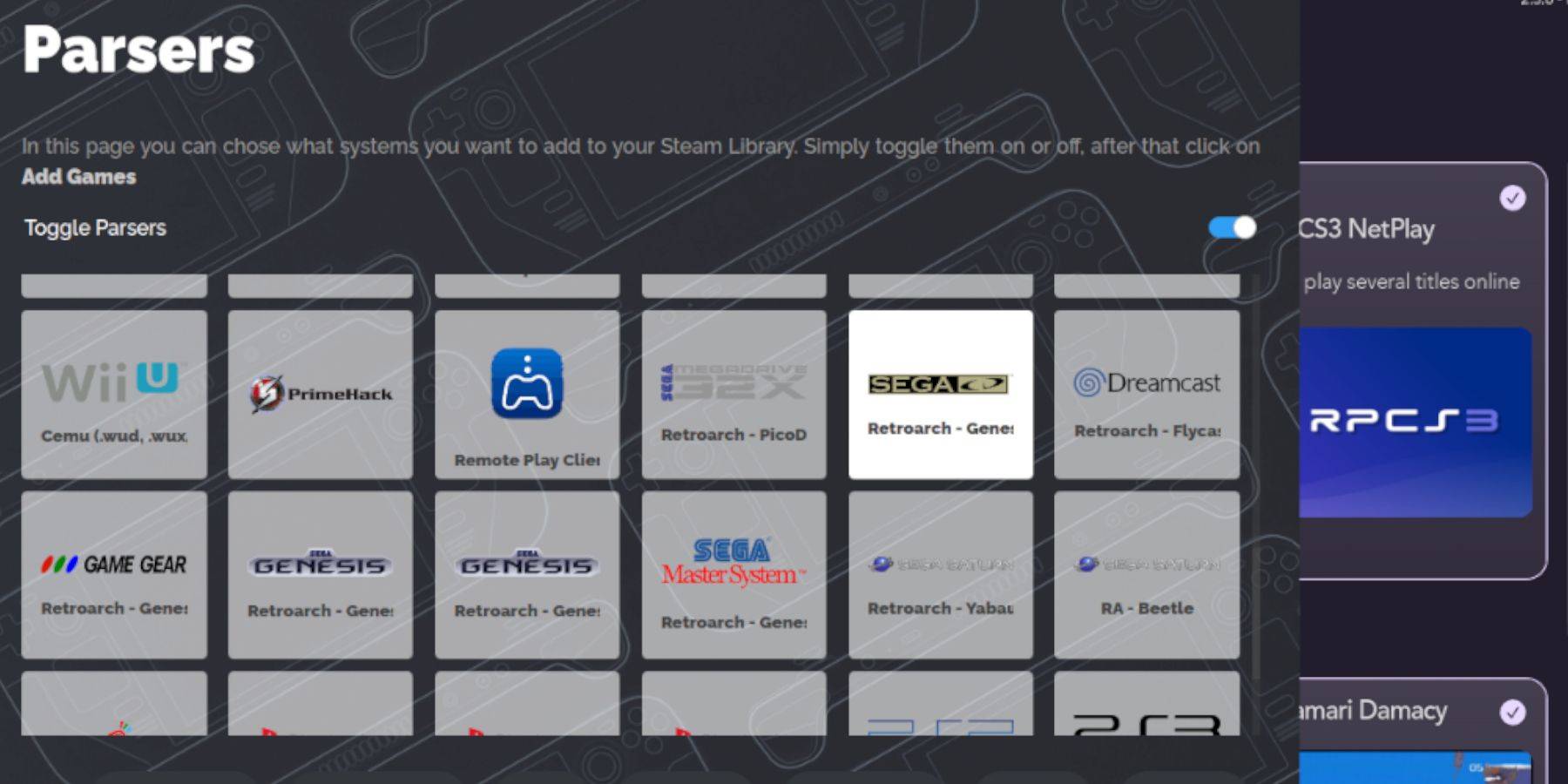
- EmuDeck ကိုဖွင့်ပြီး Steam ROM Manager ကိုဖွင့်ပါ။
- "Next" ကိုနှိပ်ပြီး Nintendo DS အဆင့်များကို ကျော်သွားကာ "Add Games" ထို့နောက် "Parse" ကိုနှိပ်ပါ။ SRM သည် သင့်ဂိမ်းများနှင့် အဖုံးများကို စီစဉ်ပေးပါမည်။
ပျောက်ဆုံးနေသော အဖုံးများကို ပြင်ဆင်ခြင်း
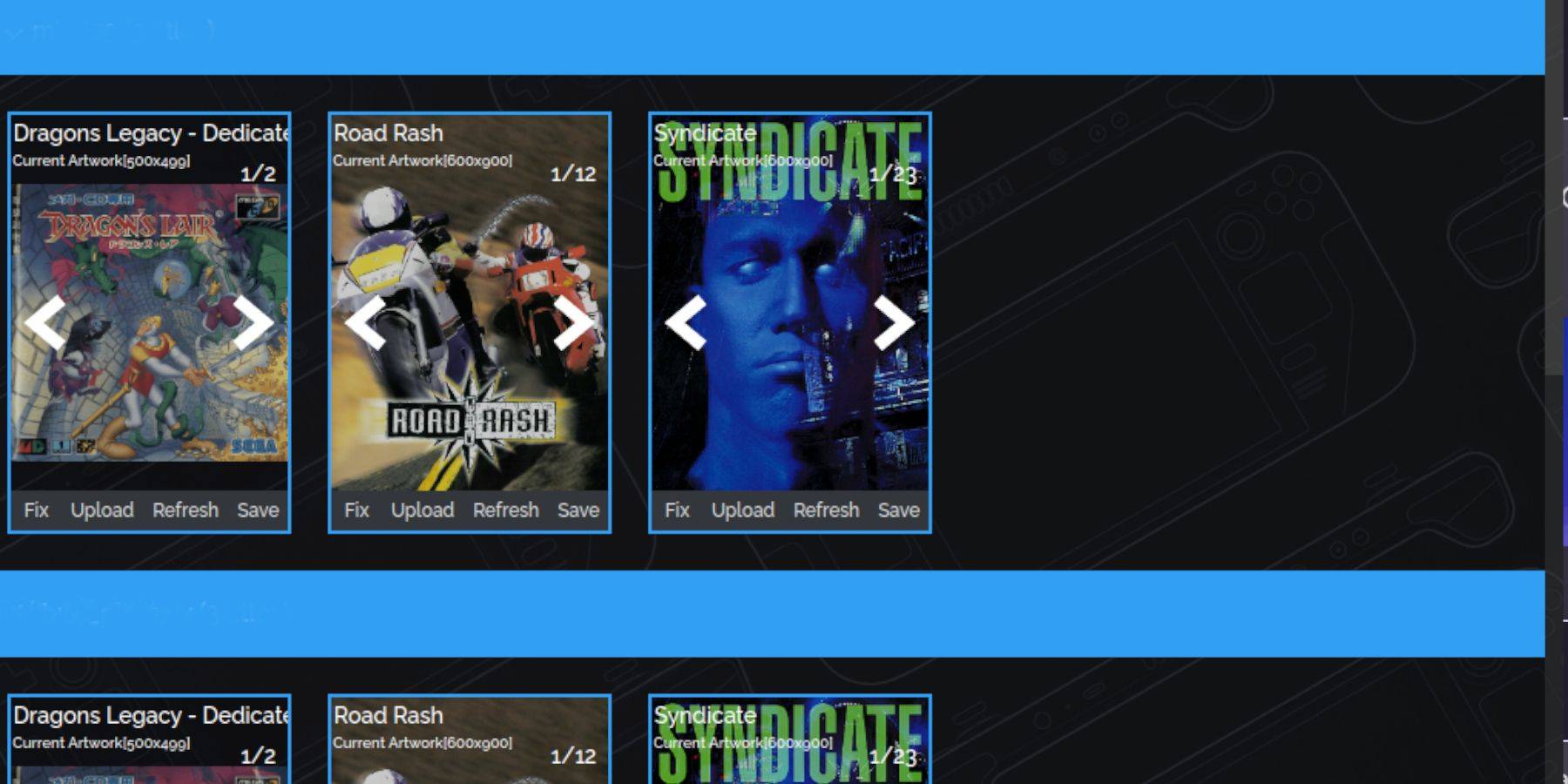
အဖုံးများ ပျောက်ဆုံးပါက၊ ၎င်းတို့ကို ရှာဖွေပြီး ထည့်ရန် SRM ၏ "Fix" လုပ်ဆောင်ချက်ကို အသုံးပြုပါ။ အဖုံးများကို ကိုယ်တိုင်ထည့်ရန်အတွက်၊ ဒေါင်းလုဒ်လုပ်ထားသော ပုံများကို ထည့်ရန် "အပ်လုဒ်" လုပ်ဆောင်ချက်ကို အသုံးပြုပါ။
မင်းရဲ့ Sega CD ဂိမ်းတွေကို ကစားခြင်း

Steam ၏ Library > Collections > Sega CD မှတစ်ဆင့် သင့်ဂိမ်းများကို ဝင်ရောက်ကြည့်ရှုပါ။ Multi-disc ဂိမ်းများအတွက်၊ Emulation Station (အစောပိုင်းတွင် ထည့်သွင်းထားသည်) ပိုမိုကောင်းမွန်သော အဖွဲ့အစည်းကို ပံ့ပိုးပေးပါသည်။ မက်တာဒေတာနှင့် အနုပညာလက်ရာကို အလိုအလျောက်ဒေါင်းလုဒ်လုပ်ရန် Emulation Station ၏ scraper (Menu > Scraper > TheGamesDB > Sega CD) ကိုအသုံးပြုပါ။
Decky Loader နှင့် Power Tools များကို တပ်ဆင်နေသည်

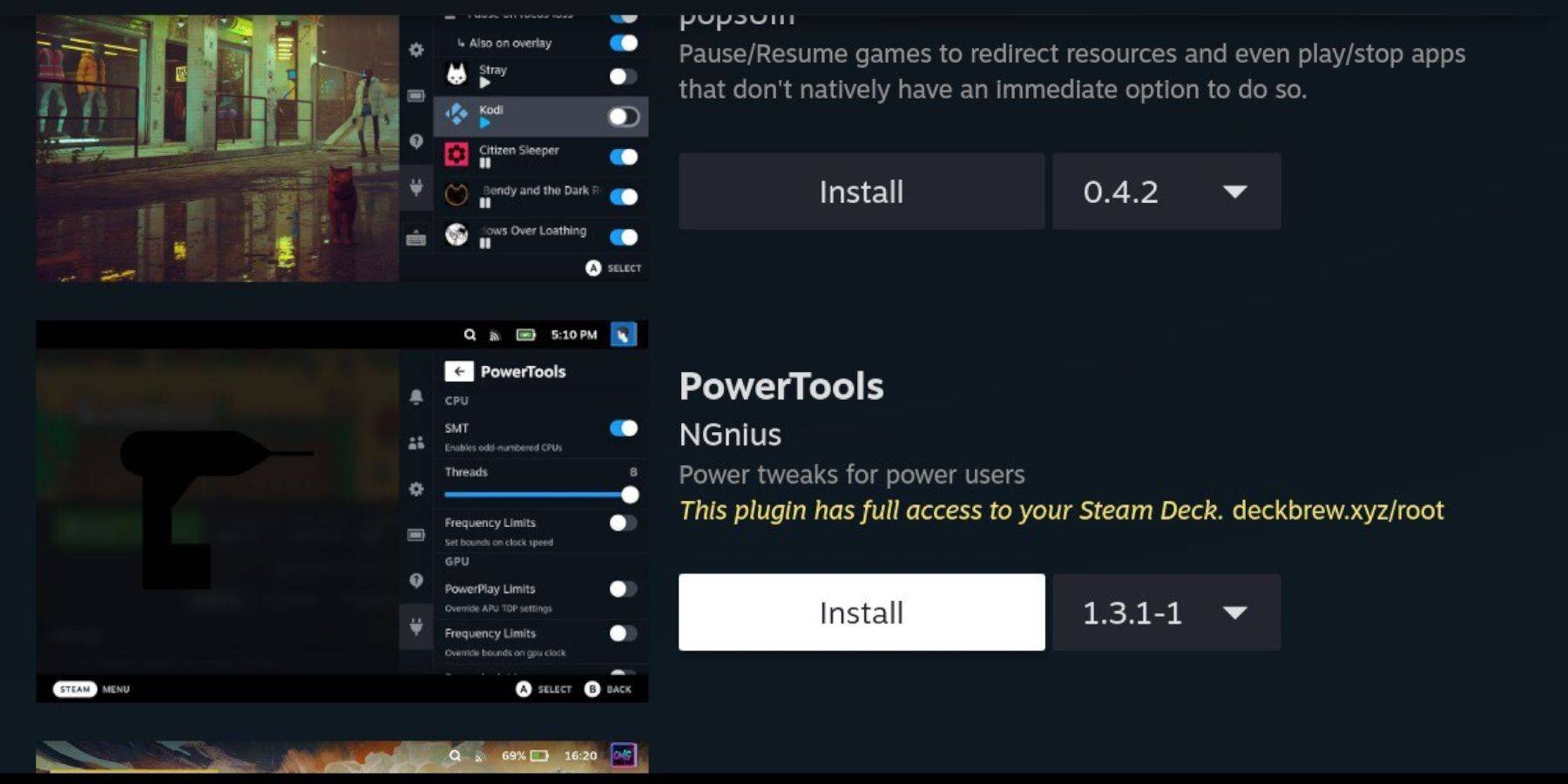
EmuDeck သည် စွမ်းဆောင်ရည်မြှင့်တင်ရန်အတွက် Decky Loader ကို အကြံပြုထားသည်။ ၎င်းကို ၎င်း၏ GitHub စာမျက်နှာမှ ထည့်သွင်းပါ။ ထို့နောက် Power Tools ကိုထည့်သွင်းရန် Decky Loader ကို အသုံးပြုပါ။ အကောင်းဆုံးရလဒ်များအတွက် ပါဝါတူးလ်ဆက်တင်များကို ပိုမိုကောင်းမွန်အောင်ပြုလုပ်ပါ (SMTs ကိုပိတ်ပါ၊ တွဲများကို 4 သို့သတ်မှတ်ပါ၊ လိုအပ်ပါက GPU နာရီချိန်ညှိပါ)။
Steam Deck မွမ်းမံပြီးနောက် Decky Loader ကို ပြန်လည်ရယူခြင်း
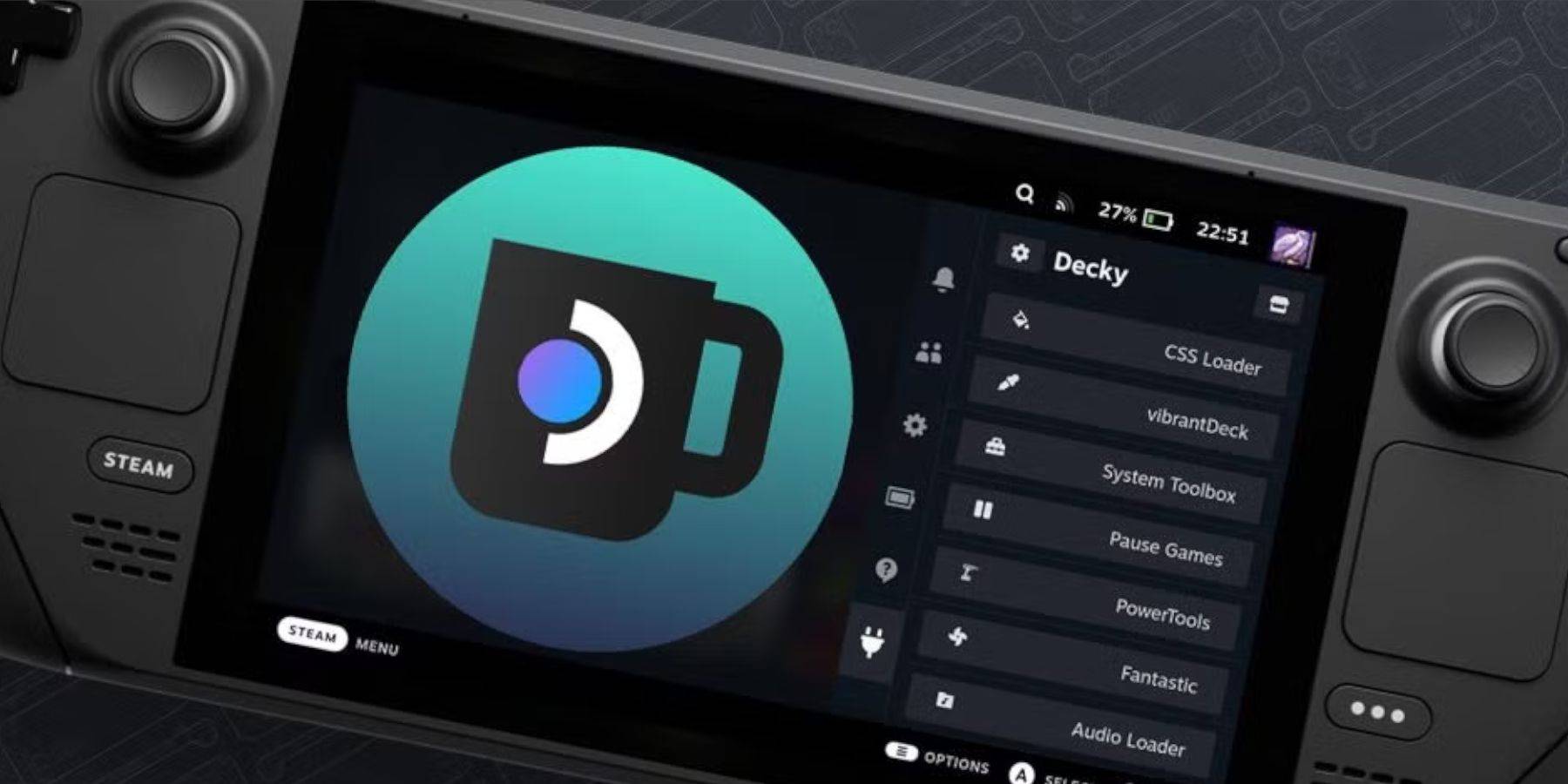
Steam Deck အပ်ဒိတ်တစ်ခုပြီးနောက် Decky Loader ကိုဖယ်ရှားပါက၊ "Execute" option ကိုအသုံးပြု၍ ၎င်းအား ၎င်း၏ GitHub စာမျက်နှာမှ ပြန်လည်ထည့်သွင်းပါ ( sudo စကားဝှက်လိုအပ်ပါသည်။
သင်၏ Steam Deck တွင် သင်၏ Sega CD ဂိမ်းများကို ပျော်ရွှင်စွာ ကစားပါ။
- 1 Pokémon GO သည် 2024 တွင် Wild Area Event တွင် Safari Ball ကို ဖြန့်ချိရန် စီစဉ်ထားသည်။ Nov 10,2024
- 2 Zenless Zone Zero [ZZZ] ကုဒ်များ (ဒီဇင်ဘာ 2024) – 1.4 Livestream ကုဒ်များ Feb 08,2025
- 3 Marvel's Spider-Man 2 သည် ဇန်နဝါရီ 2025 တွင် PC သို့ ကူးပြောင်းသွားသည်။ May 26,2023
- 4 Roblox ကျေးဇူးတော်- အမိန့်အားလုံးနှင့် ၎င်းတို့ကို အသုံးပြုနည်း Feb 11,2025
- 5 Black Myth- Wukong ပြန်လည်သုံးသပ်ခြင်း Fallout Nov 13,2024
- 6 Tomorrow- MMO Nuclear Quest သည် Sandbox Survival RPG အသစ်တစ်ခုဖြစ်သည်။ Nov 15,2024
- 7 GTA 6 သည် Bar ကို မြှင့်တင်ပြီး မျှော်မှန်းချက်များကို ကျော်လွန်ကာ Realism ကို ပေးအပ်သည်။ Nov 10,2024
- 8 Roblox တူရကီရှိ တားမြစ်ချက်- အသေးစိတ်နှင့် အကြောင်းရင်းများ Mar 10,2024
-
ယခုကစားရန်အကောင်းဆုံးပြိုင်ပွဲဂိမ်းများ
စုစုပေါင်း 10
-
ပစ်ခတ်မှုဂိမ်းများ၏ကမ္ဘာကိုစူးစမ်းလေ့လာပါ
စုစုပေါင်း 10




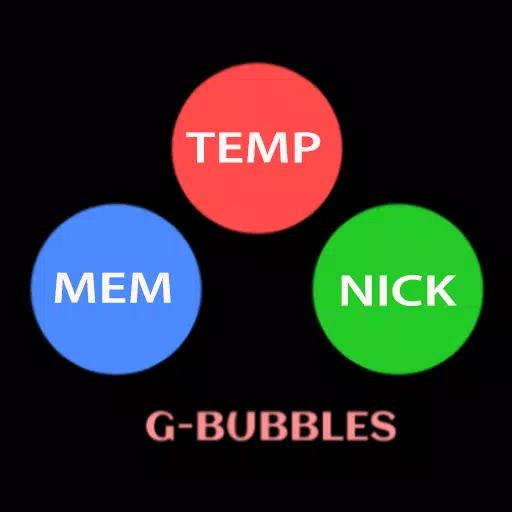

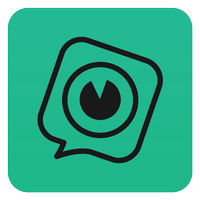


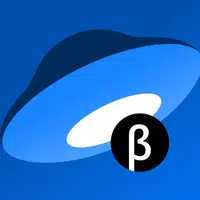







![Business of Loving [v0.12.5i] [Dead End Draws]](https://imgs.96xs.com/uploads/18/1719555107667e5423ef803.jpg)












